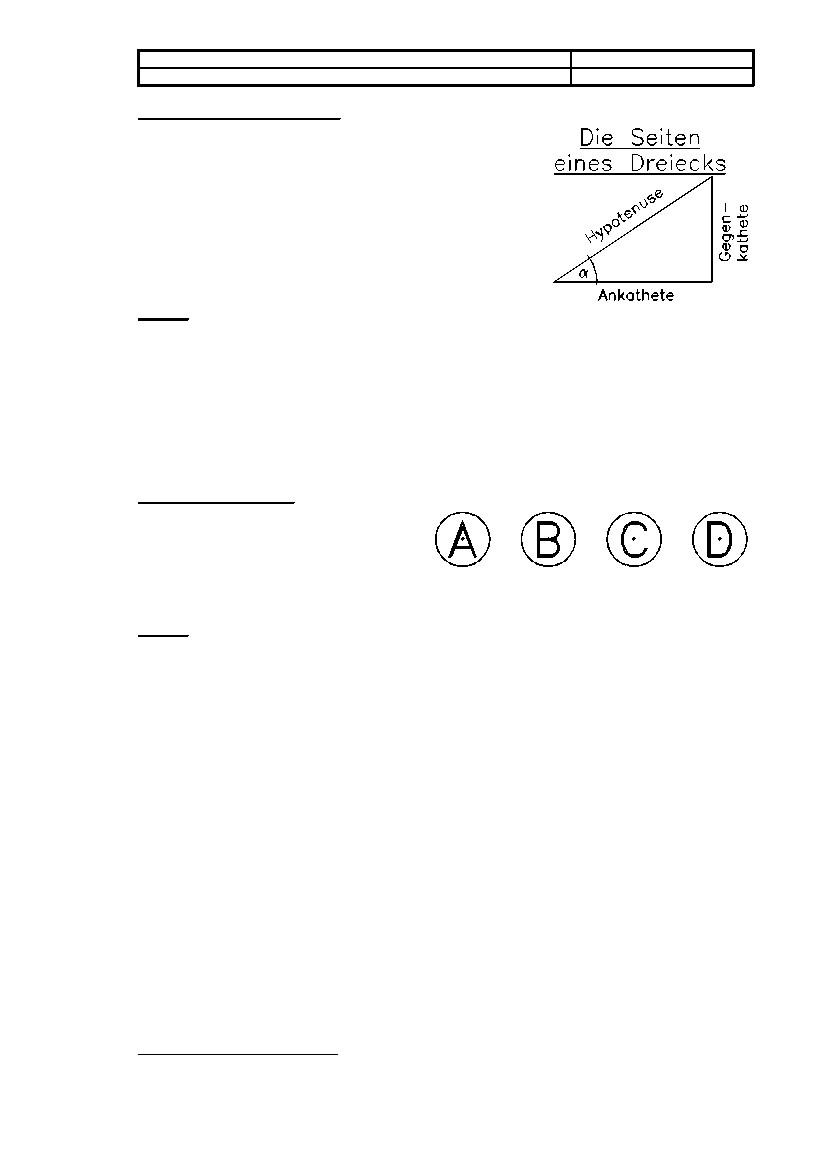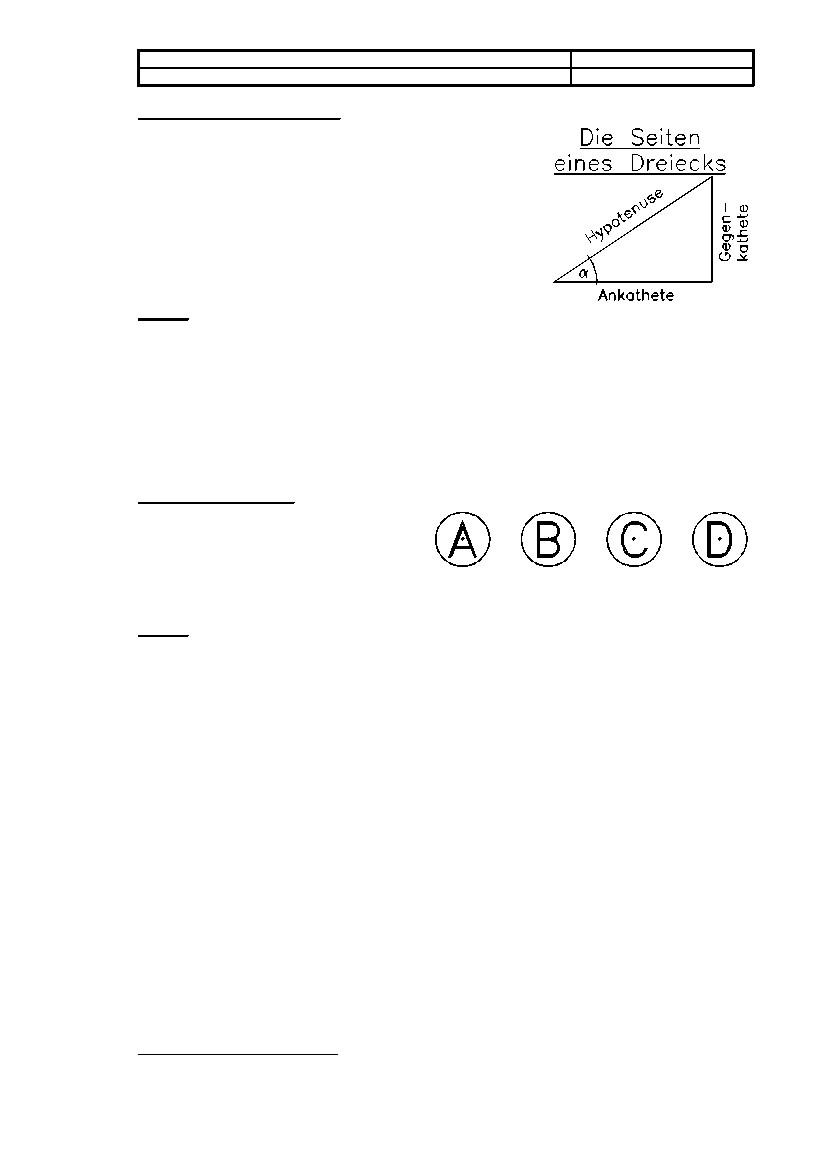FH Bochum — FB 2, Bauingenieurwesen
Seite 18
Grundlagen CAD - Einführung in AutoCAD LT
Zeichenbefehle
Beispiel 2, Texthöhen und Winkel
Das zuvor gezeichnete Dreieck mit den Eckpunkten 50,50; 200,50 und
200,150 soll beschriftet werden. Wir definieren zunächst einen Stil
(hier „Roman Simplex“, ROMANS) mit der Höhe null, um die
Texthöhe frei wählen zu können. Nun werden die Seiten des Dreiecks
mittels des Befehls DTEXT beschriftet. Die Einfügepunkte des Textes
bestimmen wir freihändig (ausprobieren, was passiert!). Die Texthöhe
soll „sinnvoll“ gewählt werden. Der Einfügewinkel der Hypotenuse
wird freihändig bestimmt, bei den Katheten ist er 0° und 90°.
Das kleine griechische „
a
“ ist übrigens ein „a“ im Stil GREEKS,
„Greek Simplex“.
Befehle:
1. Dreieck zeichnen:
PLINIE 50,50 200,50 100,150 S
2. Menü „Modi Textstil“, Auswahl „Roman Simplex“, Alle Vorgaben mit [ENTER] bestätigen.
3. Menü „Zeichnen Text“, Einfügepunkt frei wählen, Texthöhe 10, Textwinkel 0°, 90° oder freihändig.
Text „Hypotenuse“, „Ankathete“ und „Gegen-[ENTER]kathete“ eingeben
4. Menü „Zeichnen Text“,
P Z
[ENTER], Einfügepunkt mittig oberhalb des Dreiecks, Texthöhe 15,
Winkel 0°. Text „%%UDie Seiten[ENTER]%%Ueines Dreiecks“ eingeben.
5. Menü „Modi Textstil“, Auswahl „Greek Simplex“, Alle Vorgaben mit [ENTER] bestätigen.
6. Menü „Zeichnen Text“, Einfügepunkt frei wählen, Texthöhe 10, Textwinkel 0°. Text „a“ eingeben.
7. Und wie zeichnet man den Bogen? Abschnitt 3.2.5
Beispiel 3, Positionierung:
In zuvor gezeichnete Kreis e (Abschnitt 3.2.4,
Durchmesser 24 Einheiten) sollen die Positions-
bezeichnungen „A“, „B“, „C“ und „D“ geschrie-
ben werden. Wir wählen dazu die Textposition
„Mitte“, um sowohl eine Höhen- als auch eine
Breitenausrichtung zu erhalten. Die Texthöhe entspricht etwa zwei Dritteln des Kreisdurchmessers.
Befehle:
1. Menü „Zeichnen Text“
P M
oder Befehl
DTEXT P M
2. Texteinfügepunkte wählen und Text eingeben. Leider akzeptiert AutoCAD LT hier keine Objektfang-
modi, so daß alle Punkte freihändig gewählt werden müssen, wenn der Befehl „Text“ nicht für jeden
Buchstaben neu aufgerufen werden soll
1
.
3.5 Bemaßung
Wir unterscheiden zwischen vier verschiedenen Bemaßungsarten: Linear-, Winkel,- Radial- und Koordina-
tenbemaßungen. Bei eingeschalteter assoziativer Bemaßung (dies ist die Voreinstellung) führen Änderun-
gen am Bezugsobjekt auch zu einer sofortigen Änderung des Maßtextes (außer, er wurde explizit von Hand
eingegeben oder nachträglich verändert). Dies gilt sowohl für Längen als auch für Winkel. Gegebenenfalls
ist hiernach die Lage der Maßkette von Hand zu korrigieren, da nicht auf eine Überschneidung mit anderen
Zeichnungselementen überprüft wird.
3.5.1 Bemaßungsstil
Das Aussehen der Bemaßungen und die Vorgehensweise von AutoCAD bei der Bemaßung von Objekten
läßt sich anhand zahlreicher Parameter variieren. Wenn bestimmte Kombinationen dieser Parameter in
ihrer individuellen Zusammenstellung häufiger benötigt werden, ist es sinnvoll, sie zu benennen und als
Bemaßungsstil zu speichern.
1
Keine Panik, wenn der Text zunächst nicht mittig, sondern „unten links“ ausgerichtet wird! Nach der letzten (Leer-)
Eingabe richtet AutoCAD die Buchstaben wie gewünscht aus.
TEXTP005.DWG
TEXTP004.DWG